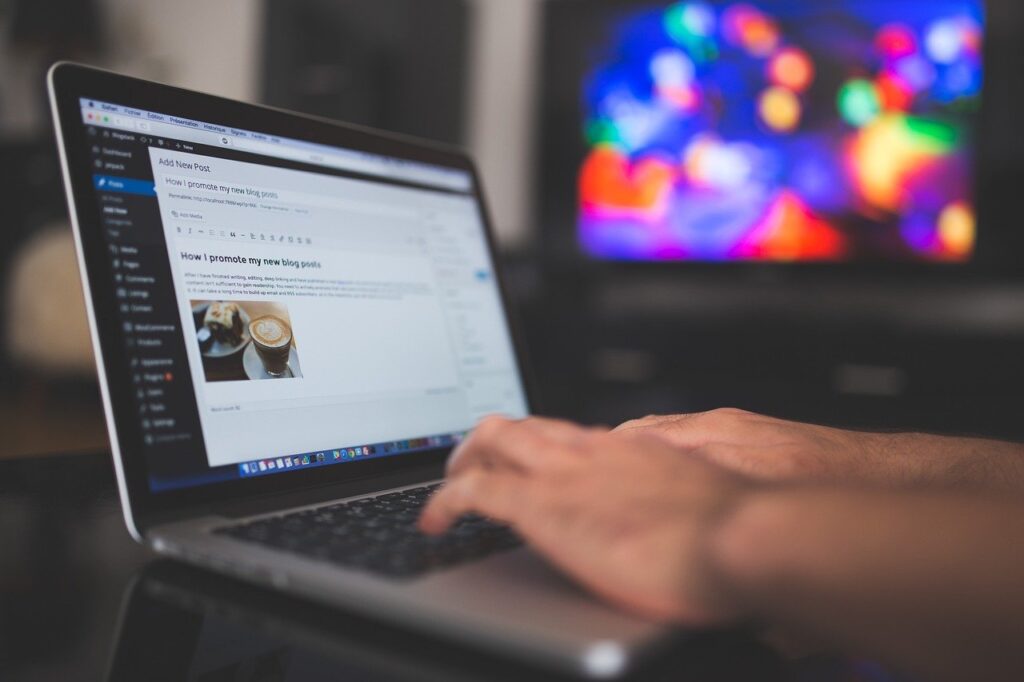Sentir el desasosiego de haber borrado un correo electrónico importante de Outlook es una experiencia común que puede generar auténtico pánico. Sin embargo, dominar cómo recuperar correos eliminados de Outlook rápido y seguro es una habilidad que puede salvarte en más de una ocasión, evitando pérdidas valiosas de información o contactos cruciales. Este artículo te guiará con precisión y profundidad para que recuperes tus mensajes con confianza, rapidez y total seguridad, sin importar el nivel técnico que tengas.
Entendiendo el funcionamiento básico de Outlook y la eliminación de correos
Antes de sumergirnos en las técnicas avanzadas para rescatar correos eliminados, es fundamental comprender cómo gestiona Outlook los mensajes y las carpetas vinculadas a la eliminación. Outlook no elimina inmediatamente un correo cuando pulsas “Eliminar”; en realidad, lo mueve a una carpeta llamada “Elementos eliminados”. Este comportamiento básico representa el primer nivel de seguridad ante borrados accidentales.
El ciclo de vida de un correo en Outlook tras su eliminación
Cuando eliminas un correo, este se traslada a “Elementos eliminados”. Desde ahí, el usuario puede recuperarlo fácilmente si no ha vaciado esta carpeta. Sin embargo, si se vacía o se eliminan correos de esta carpeta, Outlook los mueve a una fase más profunda, conocida como “Recuperar elementos eliminados”. En esta etapa, el proceso se vuelve más delicado, pues los mensajes están marcados para borrarse definitivamente, aunque todavía es posible recuperarlos.
En entornos corporativos o con cuentas Exchange, Outlook ofrece aún más opciones para la recuperación, dependiendo de la configuración del servidor y políticas de retención. Por eso, entender este ciclo es clave para saber qué pasos seguir en cada momento.
Pasos esenciales para recuperar correos eliminados rápidamente en Outlook
Si alguna vez te has preguntado cómo actuar en el momento justo tras eliminar un correo, aquí tienes una hoja de ruta clara y eficaz que puedes poner en práctica sin demora.
1. Revisa la carpeta “Elementos eliminados” inmediatamente
El primer impulso tras borrar un correo debe ser visitar la carpeta “Elementos eliminados”. Outlook mantiene aquí los mensajes durante un periodo establecido (que puede variar según la configuración, pero habitualmente es de 30 días). Para recuperarlos, basta con seleccionar el correo y moverlo de nuevo a la bandeja de entrada o a cualquier otra carpeta.
- Abre Outlook y localiza la carpeta “Elementos eliminados” en el panel lateral.
- Identifica el correo perdido y haz clic derecho para seleccionar “Mover” o “Restaurar”.
- Coloca el mensaje en la carpeta deseada para que vuelva a estar accesible.
Este paso es tan sencillo como efectivo, y suele resolver la mayoría de los casos de eliminación accidental.
2. Usa la función “Recuperar elementos eliminados” para un rescate avanzado
Si el correo no aparece en “Elementos eliminados”, Outlook ofrece una opción menos visible pero muy poderosa: la recuperación de elementos eliminados de forma definitiva, siempre que la cuenta esté en un servidor Exchange o Microsoft 365.
- En Outlook, dirígete a la carpeta “Elementos eliminados”.
- En la pestaña superior, busca la opción “Recuperar elementos eliminados del servidor”.
- Se abrirá una ventana con correos que aún pueden restaurarse, aunque ya no estén visibles en la carpeta estándar.
- Selecciona los correos que deseas recuperar y pulsa “Restaurar”.
Este método es crucial para quienes trabajan en entornos profesionales donde el correo es vital y la pérdida puede resultar costosa.
Aspectos técnicos y de seguridad que debes conocer para una recuperación sin riesgos
Recuperar correos no solo es cuestión de localizar y restaurar mensajes, sino también de garantizar que lo hagas de forma que no comprometas la integridad ni la privacidad de tus datos. Aquí se revelan algunos detalles técnicos y precauciones imprescindibles.
La importancia de la configuración del periodo de retención
Outlook y Microsoft 365 permiten establecer un periodo durante el cual los correos eliminados permanecen recuperables. En entornos empresariales, este tiempo puede variar desde 14 hasta 30 días o más, dependiendo de las políticas internas y la configuración del administrador de sistemas.
Conocer este plazo es fundamental porque después de que expire, los mensajes se eliminan permanentemente, y la recuperación se vuelve extremadamente complicada, a menudo imposible sin herramientas externas o soporte técnico especializado.
Precauciones para evitar la pérdida definitiva
- No vacíes la carpeta “Elementos eliminados” hasta asegurarte de que no necesitas ningún correo.
- Evita sincronizar o limpiar carpetas con clientes externos sin confirmar que mantienen copias de seguridad.
- No uses aplicaciones o programas de terceros no confiables para recuperar correos, pues pueden comprometer la seguridad de tu cuenta.
La seguridad y rapidez en la recuperación están ligadas a un manejo cuidadoso y a la comprensión clara del sistema de almacenamiento y eliminación de Outlook.
Recuperación de correos eliminados en Outlook en diferentes dispositivos y versiones
El ecosistema de Outlook no es monolítico: se utiliza en PCs, Mac, dispositivos móviles y a través de la versión web. Cada uno presenta particularidades que conviene dominar para actuar con eficacia en cualquier circunstancia.
Outlook para Windows y Mac
Las versiones de escritorio ofrecen acceso completo a las opciones de recuperación, incluyendo la función avanzada de “Recuperar elementos eliminados”. En Windows, esta opción suele estar en la pestaña “Carpeta” o “Herramientas”, mientras que en Mac puede encontrarse en la barra superior o menú contextual.
Un consejo práctico: si usas Outlook en Mac y no encuentras la opción, asegúrate de que tu cuenta está configurada como Exchange o Microsoft 365, ya que las cuentas IMAP o POP no soportan esta función.
Outlook en la web (Outlook Web App – OWA)
La versión web es cada vez más utilizada, especialmente en entornos corporativos y educativos. Para recuperar correos eliminados aquí:
- Inicia sesión en Outlook online con tus credenciales.
- Accede a “Elementos eliminados” desde el panel lateral.
- Si no ves el correo, busca la opción “Recuperar elementos eliminados” en la parte superior.
- Selecciona los mensajes que deseas restaurar y pulsa “Recuperar”.
Además, la web permite gestionar la recuperación desde cualquier dispositivo con conexión, lo que agiliza la respuesta ante pérdidas inesperadas.
Outlook en dispositivos móviles
En teléfonos y tablets, Outlook ofrece funciones más limitadas, pero puedes acceder a la carpeta “Elementos eliminados” y restaurar correos desde ahí. No obstante, la opción avanzada de recuperar elementos eliminados del servidor no está disponible en la app móvil. En caso necesario, lo más recomendable es usar la versión web desde el navegador del dispositivo.
Errores comunes y mitos sobre la recuperación de correos eliminados en Outlook
En la práctica, muchos usuarios cometen errores que dificultan o incluso imposibilitan la recuperación de correos. Además, circulan ideas erróneas que generan confusión y ansiedad innecesaria.
Mito 1: “Una vez eliminado, el correo desaparece para siempre”
Como ya hemos visto, Outlook mantiene múltiples niveles de seguridad para evitar pérdidas irreversibles inmediatas. La mayoría de correos eliminados pueden recuperarse si se actúa con rapidez y conocimiento.
Error común: Vaciar la carpeta “Elementos eliminados” sin revisar
Es frecuente que usuarios, buscando liberar espacio o limpiar la bandeja, vacíen esta carpeta sin comprobar su contenido. Este acto suele ser irreversible salvo que exista un respaldo externo o que la cuenta sea de Microsoft 365 con políticas específicas que permitan la recuperación avanzada.
Mito 2: “Las cuentas IMAP nunca permiten recuperar correos eliminados”
Si bien las cuentas IMAP no cuentan con la función de recuperación avanzada del servidor, sí permiten recuperar mensajes desde la carpeta de eliminados, siempre que no se haya vaciado. Entender esta diferencia evita frustraciones innecesarias.
Soluciones profesionales y alternativas para la recuperación en casos complejos
Cuando los métodos estándar fallan o el correo ha sido eliminado hace mucho tiempo, existen opciones más sofisticadas que pueden marcar la diferencia, aunque requieren mayor pericia o soporte técnico.
Uso de herramientas de recuperación de correo especializadas
Programas como Stellar Repair for Outlook o Kernel for Outlook PST Repair permiten analizar archivos PST o OST, buscando correos eliminados o dañados. Son especialmente útiles cuando los archivos locales se han corrompido o la cuenta no está conectada a Exchange.
Sin embargo, estas herramientas deben utilizarse con precaución y siempre respaldando la información original, para evitar pérdidas irreparables.
Restauración desde copias de seguridad y backups corporativos
En entornos empresariales, las políticas de backup suelen ser estrictas y frecuentes. Esto posibilita recuperar correos eliminados desde copias de seguridad del servidor o del sistema completo de correo.
Contactar con el departamento de IT o administrador de sistemas es fundamental para aprovechar esta vía, que puede requerir procesos técnicos complejos pero asegura la integridad de la información recuperada.
Consejos prácticos para prevenir la pérdida accidental de correos en Outlook
Más allá de saber cómo recuperar correos eliminados, la mejor estrategia es minimizar la necesidad de hacerlo. La prevención y buenas prácticas en el manejo del correo electrónico pueden evitar muchos sustos.
- Configura alertas o avisos antes de eliminar correos importantes: Algunas versiones de Outlook permiten activar mensajes de confirmación que evitan borrados accidentales.
- Organiza tu bandeja con reglas automáticas: Clasifica automáticamente los correos para evitar confusiones y eliminaciones erróneas.
- Realiza copias de seguridad periódicas: Exporta tus correos a archivos PST para tener una reserva local que puedas restaurar en caso de emergencia.
- Evita sincronizar con múltiples dispositivos sin control: Asegúrate de que las configuraciones de sincronización no eliminen correos de forma cruzada y automática.
- Familiarízate con las funciones de recuperación de Outlook: Conocer bien las opciones disponibles acelera la reacción ante una pérdida.
Profundizando en la recuperación avanzada: escenarios específicos y trucos poco conocidos
Para quienes gestionan cuentas complejas o con necesidades especiales, existen técnicas menos comunes pero muy eficaces para recuperar correos en casos difíciles.
Recuperar correos eliminados tras un cierre inesperado o fallo del sistema
Si Outlook se cierra abruptamente o el sistema falla justo después de eliminar un correo, es posible que el mensaje no haya sido sincronizado con el servidor y esté en archivos temporales. En estos casos, buscar archivos OST o PST temporales puede ayudar a rescatar correos que no aparecen en las carpetas habituales.
Este proceso requiere conocimientos técnicos y herramientas específicas de recuperación de datos, que pueden ser la última esperanza antes de perder la información.
Recuperar correos eliminados en cuentas IMAP sin acceso al servidor
Si la cuenta IMAP no sincroniza correctamente o el servidor ya no retiene los correos eliminados, una opción es revisar las copias locales que guarda Outlook en el ordenador. Aunque limitadas, estas copias pueden contener mensajes que la cuenta en la nube ya no tiene disponibles.
Recuperación mediante PowerShell y comandos Exchange
En entornos corporativos, los administradores pueden usar PowerShell para recuperar correos eliminados desde el servidor Exchange con comandos específicos que permiten restaurar elementos borrados o exportarlos para revisión.
Esta opción no está al alcance del usuario final típico, pero conocer su existencia aporta una visión completa sobre las posibilidades reales de recuperación.
Aspectos legales y de privacidad al recuperar correos electrónicos
Cuando hablamos de recuperar correos, especialmente en entornos profesionales o compartidos, es vital considerar la dimensión legal y de privacidad. Por ejemplo, en España, la Ley Orgánica de Protección de Datos y Garantía de Derechos Digitales (LOPDGDD) establece restricciones claras sobre el acceso y la gestión de correos electrónicos ajenos.
Si trabajas en una organización, siempre es aconsejable consultar con el departamento legal o de compliance antes de intentar recuperaciones que puedan involucrar correos de terceros. Además, la recuperación debe realizarse respetando estrictamente las políticas internas para evitar vulneraciones de privacidad o seguridad.
Integración con otras herramientas y servicios para optimizar la gestión y recuperación de correos
Outlook no opera en un vacío: su integración con servicios como OneDrive, SharePoint o Microsoft Teams puede influir en cómo se almacenan y recuperan los correos y documentos asociados.
Por ejemplo, adjuntos importantes pueden estar guardados automáticamente en OneDrive, lo que permite recuperarlos independientemente del estado del correo. Además, la sincronización con aplicaciones móviles y la nube facilita accesos alternativos para encontrar correos extraviados.
Explorar estas sinergias mejora la eficiencia y seguridad de la gestión de la información, ofreciendo capas adicionales de respaldo para tus correos.
Perspectivas futuras y novedades en la recuperación de correos en Outlook
Microsoft no cesa en su evolución, y las funcionalidades relacionadas con la recuperación de correos avanzan constantemente. La incorporación de inteligencia artificial para detectar correos eliminados accidentalmente y sugerir su restauración es una innovación que ya comienza a desplegarse en algunas versiones.
Además, la mejora en las políticas de retención y la automatización de copias de seguridad en la nube prometen que la pérdida de correos sea cada vez más una preocupación del pasado. Mantenerse actualizado con estas novedades es una ventaja estratégica para usuarios y administradores.
Un último impulso para dominar cómo recuperar correos eliminados de Outlook rápido y seguro
Adentrarse en el conocimiento detallado y multifacético de cómo recuperar correos eliminados de Outlook rápido y seguro no solo ofrece tranquilidad, sino que transforma una experiencia potencialmente estresante en una oportunidad para demostrar control y destreza digital. Cada técnica, cada precaución y cada alternativa aquí expuesta se ha diseñado para que el lector pueda actuar con plena confianza, adaptándose a cualquier situación, dispositivo o entorno.
La seguridad en la gestión del correo electrónico es un pilar fundamental en la vida digital actual, especialmente cuando trabajamos desde España, donde la normativa, el entorno empresarial y las costumbres tecnológicas tienen su propio sello. Dominar estas claves asegura que, ante cualquier imprevisto, sabrás responder con rapidez, precisión y sin comprometer la privacidad ni la integridad de tu información.